Este módulo permite el registro y generación de informes de simulacro de emergencia realizados en el centro de trabajo.
Las funcionalidades principales de la pantalla se muestran en la siguiente imagen.
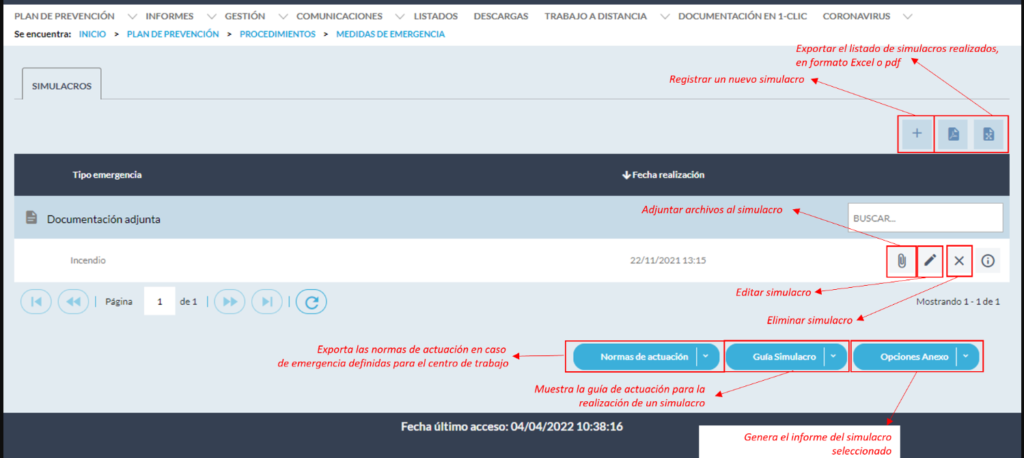
Registrar un simulacro
Para registrar un nuevo simulacro se debe pulsar sobre le botón de añadir, (+), situado en la parte superior derecha del listado de simulacros. Tras esta acción, aparecerá el formulario con los datos necesarios para registrar el simulacro, en el que, los campos marcados con * son obligatorios, siendo opcionales el resto.
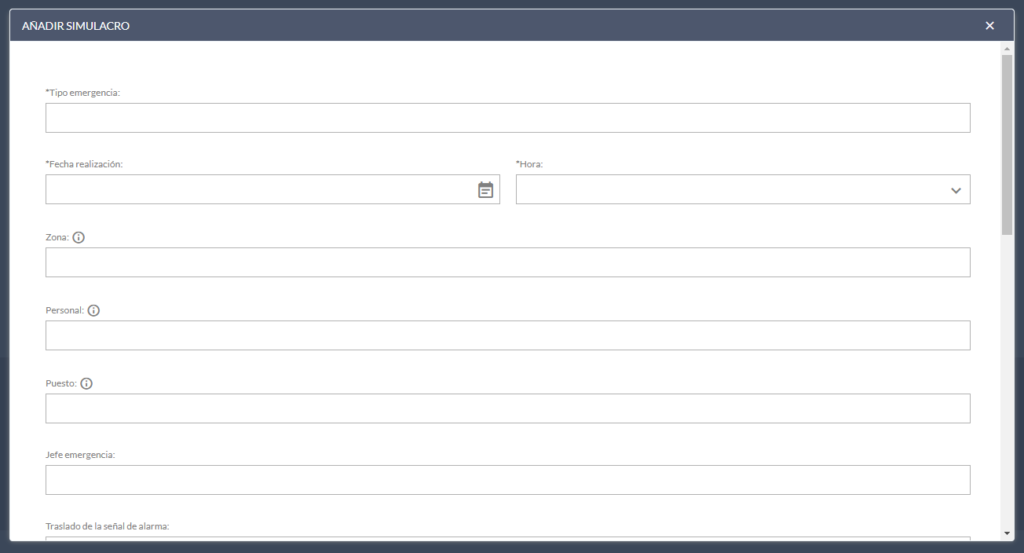
Los campos disponibles son los siguientes:
- Tipo de emergencia: Tipo de emergencia para la que se realiza el simulacro, por ejemplo incendio, explosión, aviso de bomba, etc.
- Fecha de realización
- Hora
- Zona: zona o área en la que se realiza el simulacro.
- Personal: personal que detecta la emergencia
- Puesto: puesto de trabajo afectado
- Jefe de emergencia.
- Traslado de la señal de alarma: forma en la que se realiza el traslado de la señal de alarma, por ejemplo medios de comunicación interna, de forma verbal, megafonía, etc.
- Colaboración de los trabajadores: si/no
- Tiempo: tiempo que ha transcurrido desde la señal de evacuación.
- Punto de encuentro: descripción del punto de encuentro.
- Porcentaje: porcentaje de personal que hay en el punto de encuentro.
- Utilización de medios auxiliares: descripción de medios auxiliares utilizados.
- Centro medico de la mutua de accidentes de referencia
- Hospital de referencia
- Incidencias detectadas.
- Conclusiones: conclusiones del simulacro realizado.
- Colaboradores: personas que han realizado el simulacro, entendido como los técnicos, responsables, delegados, etc. que coordinan el simulacro, no los trabajadores del centro.
Una vez registrado el simulacro, podemos añadir documentación asociada, como pueden ser fotografías o documentos, pulsando sobre el botón de documentos adjuntos situado a la derecha de la línea del simulacro, botón con forma de clip.
Otras funcionalidades.
En la pantalla también tenemos disponibles estas otras funcionalidades, situadas en los botones inferiores:

- Normas de actuación: botón que permite descargar o enviar vía correo electrónico, las normas de actuación en caso de emergencia del centro.
- Guía simulacro: botón que permite descargar o compartir vía correo electrónico la guía explicativa del procedimiento de actuación para la realización de un simulacro en el centro de trabajo.
- Opciones Anexo: permite descargar o compartir vía correo electrónico el informe con los datos del simulacro realizado.